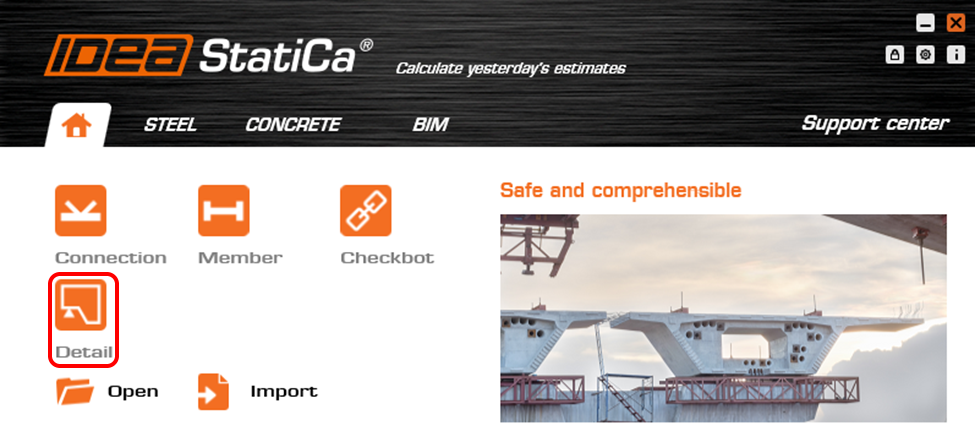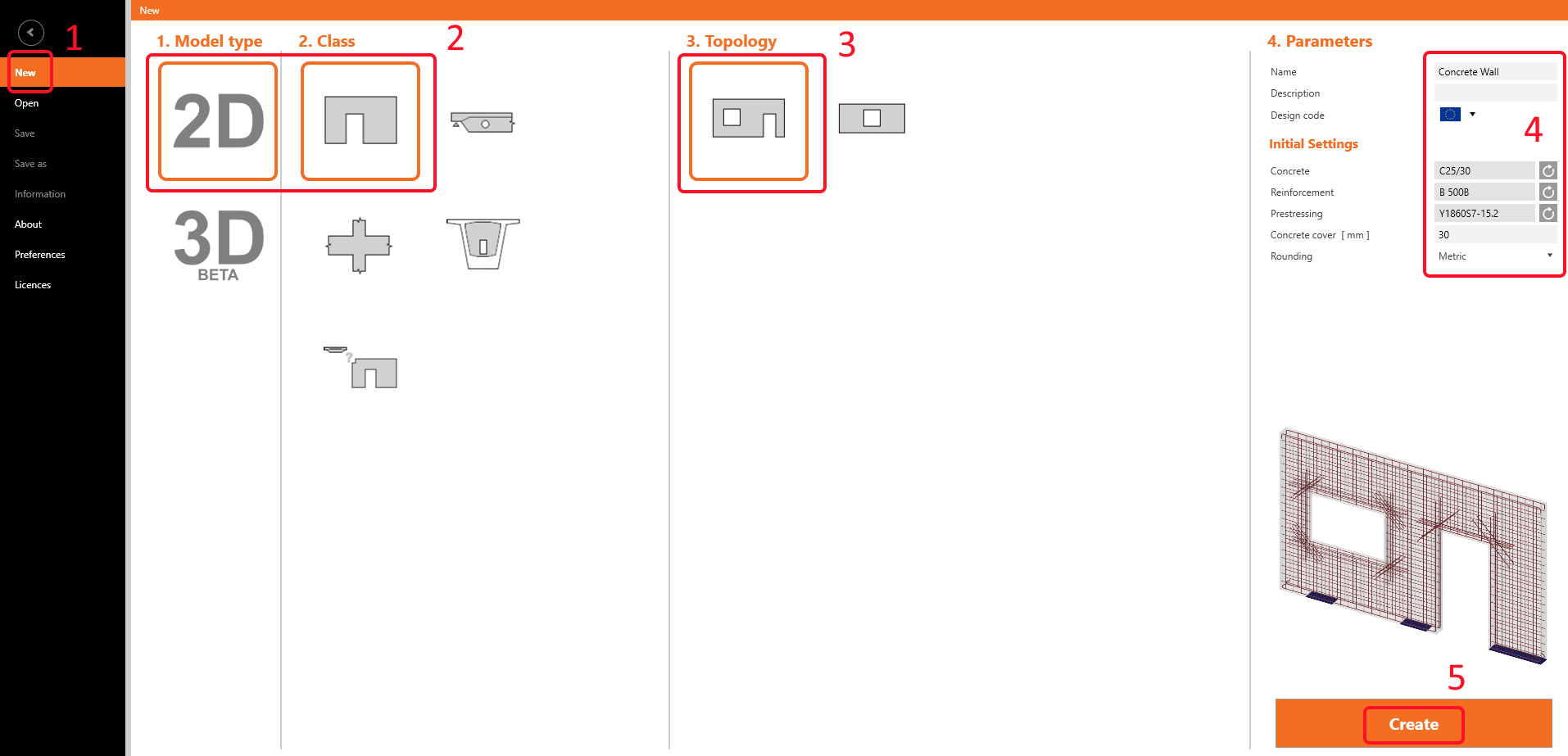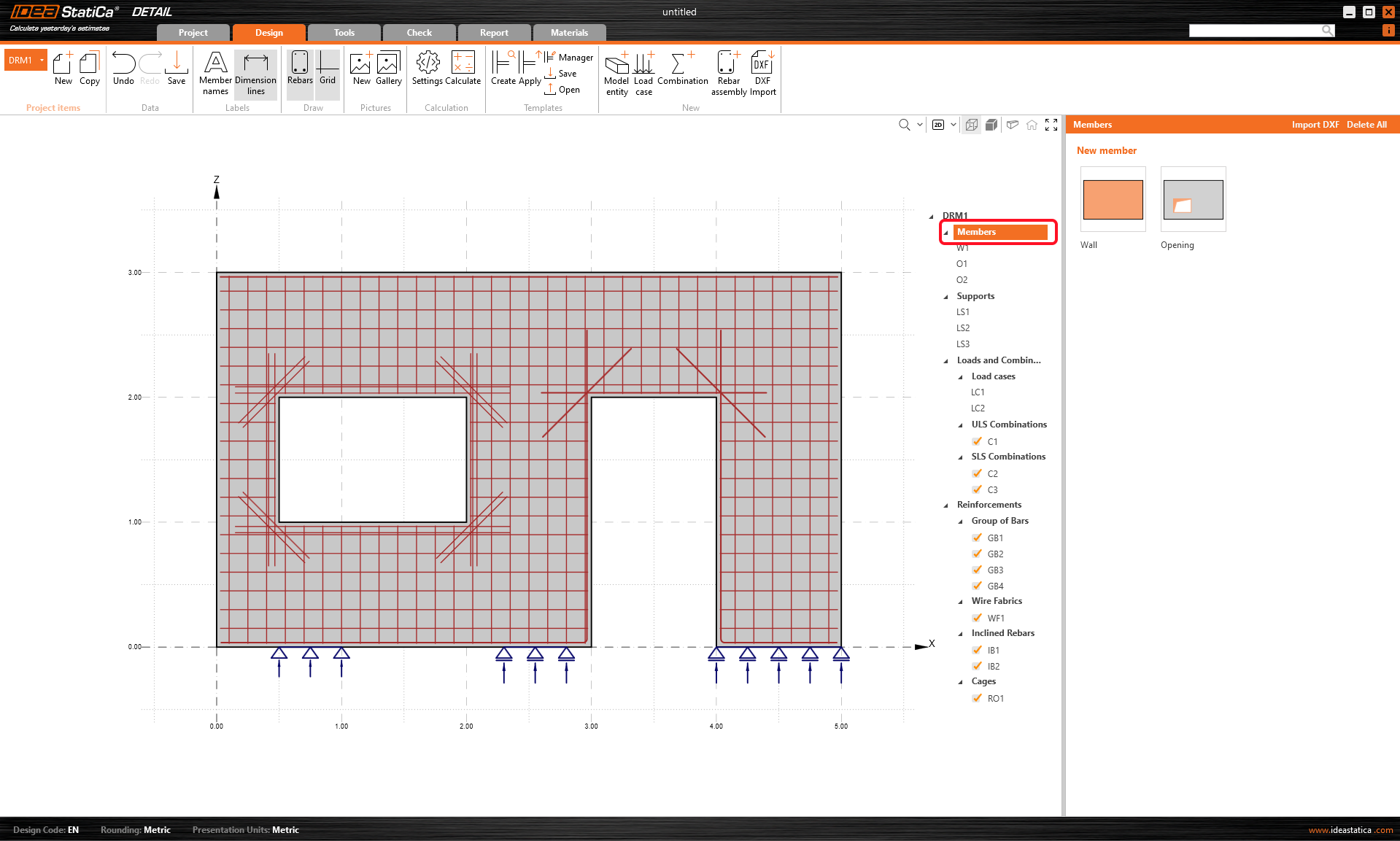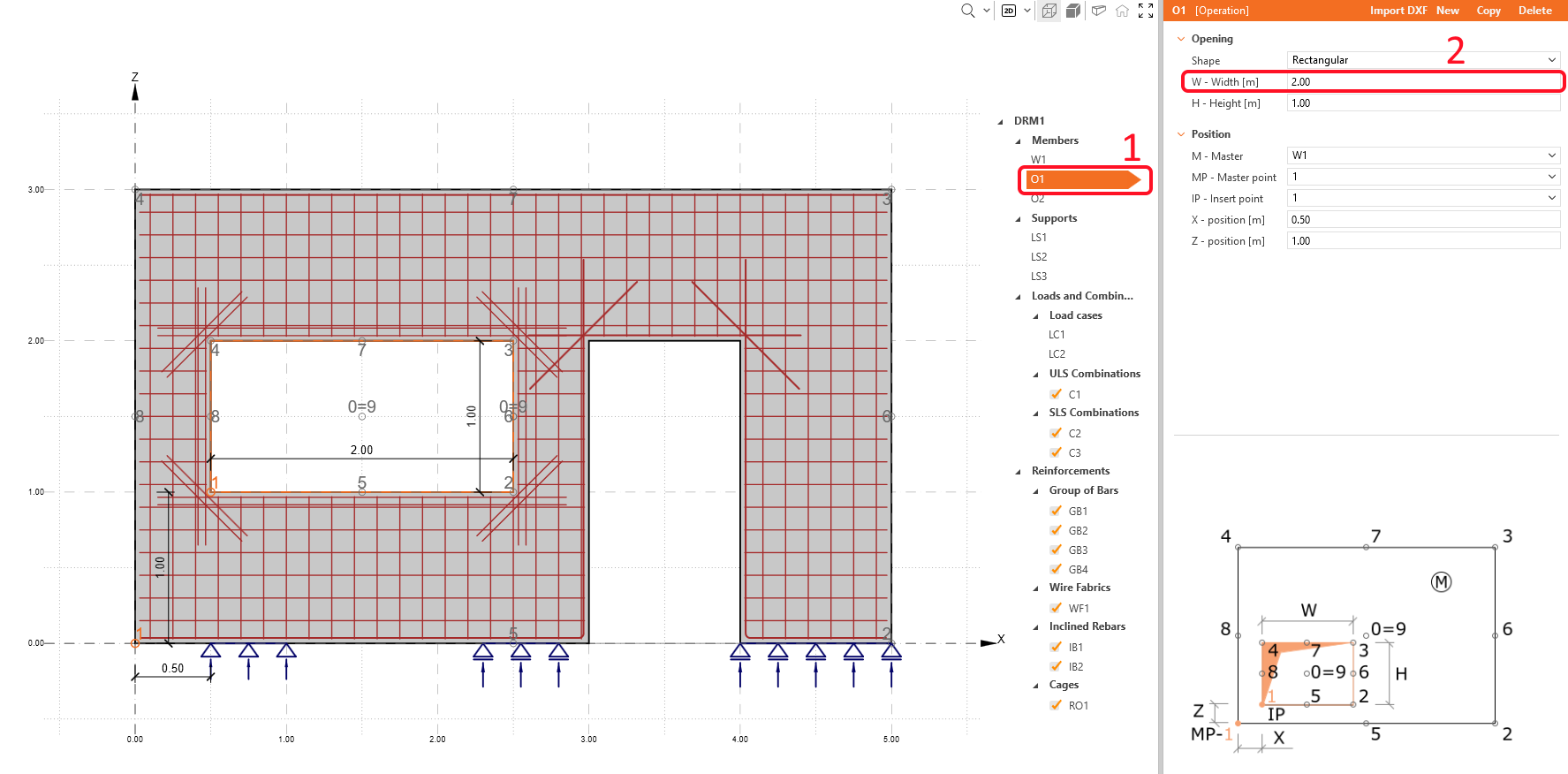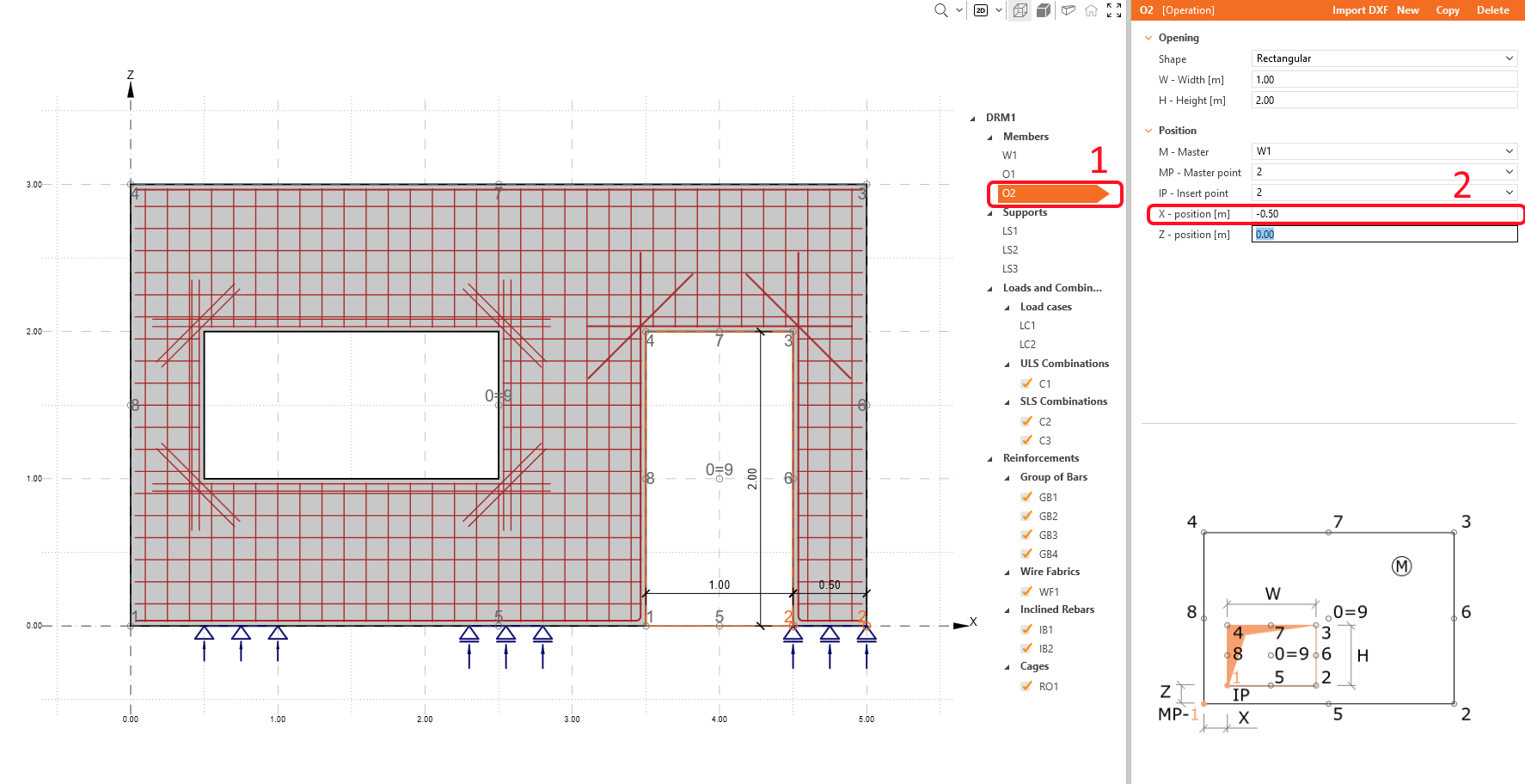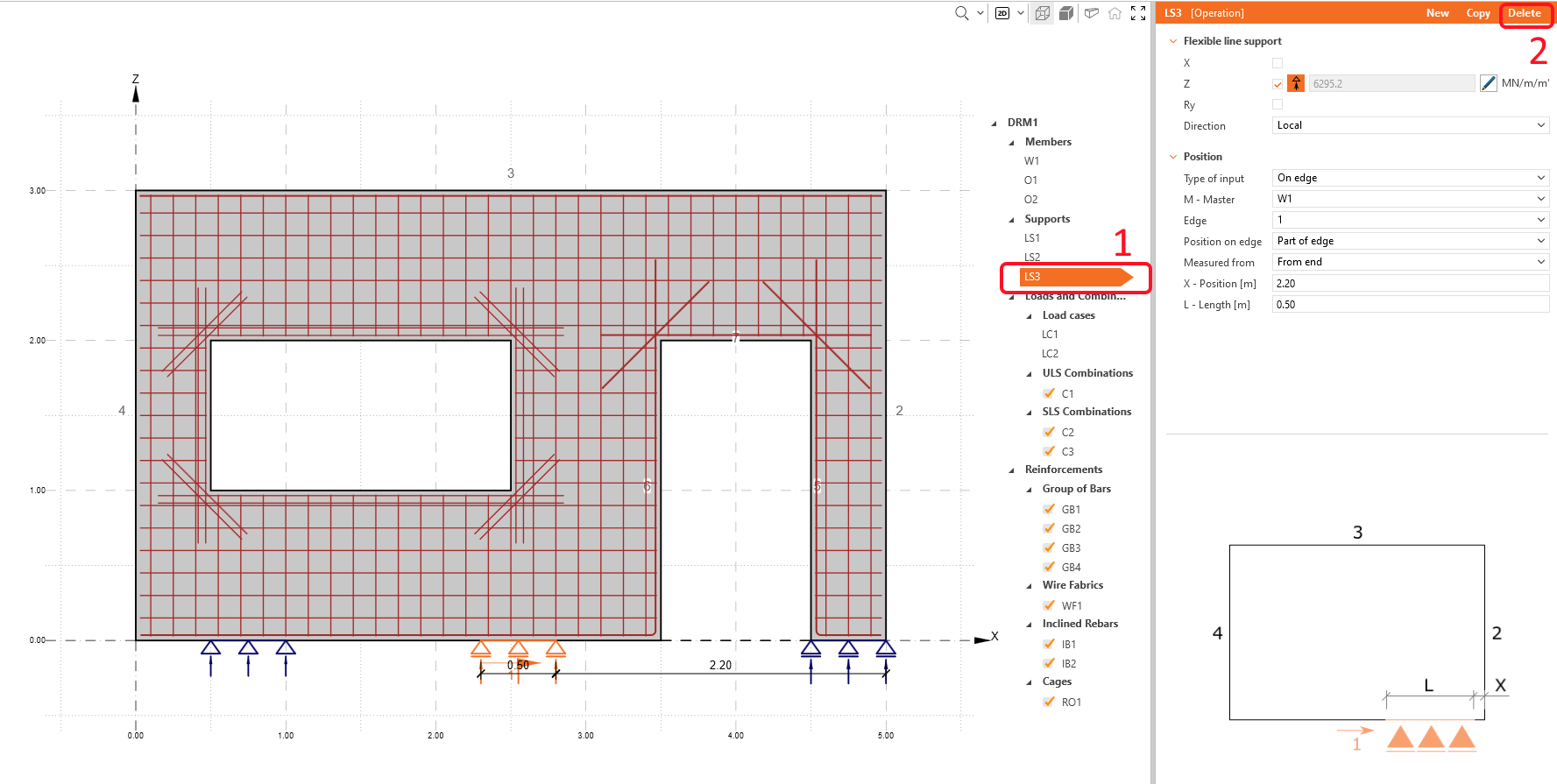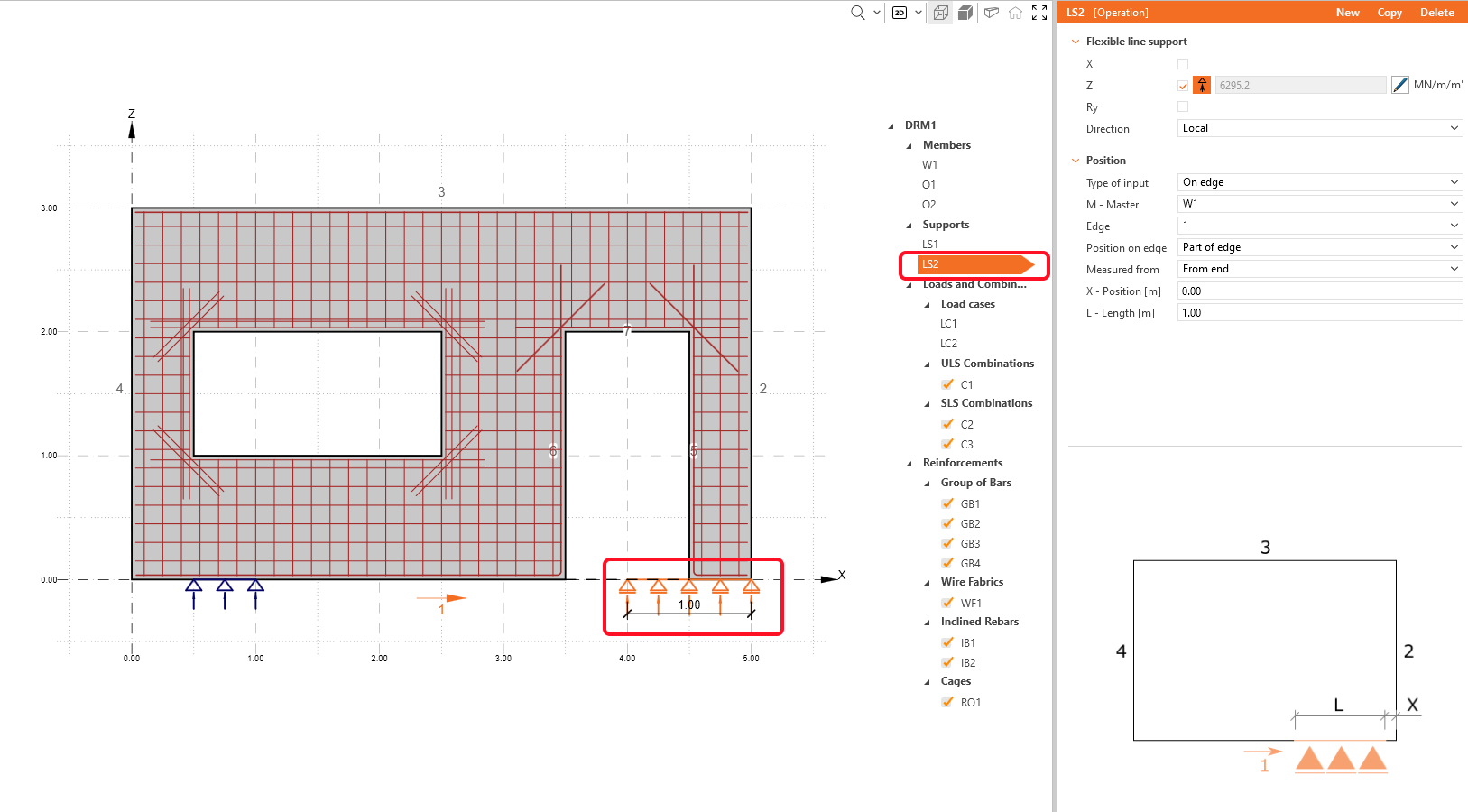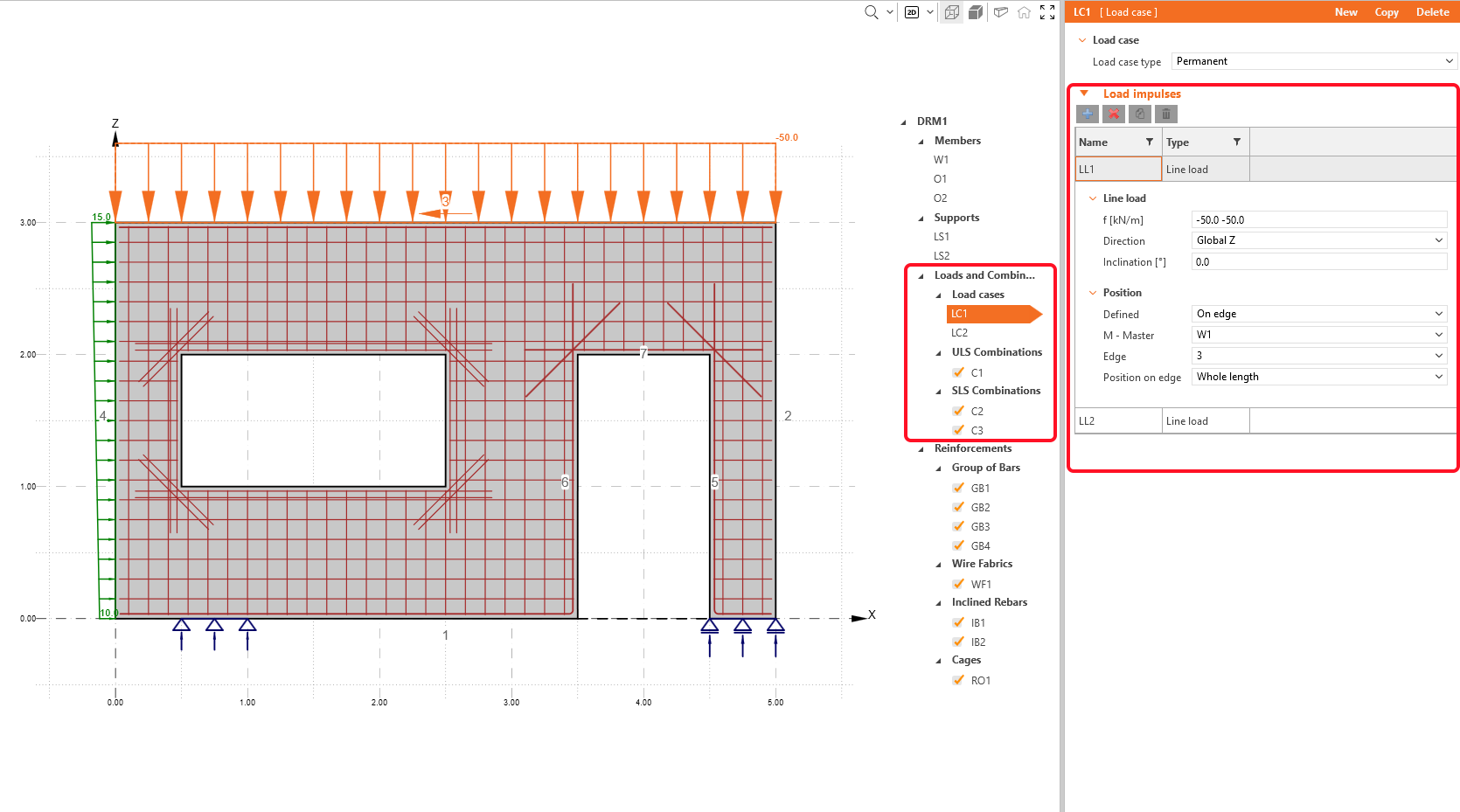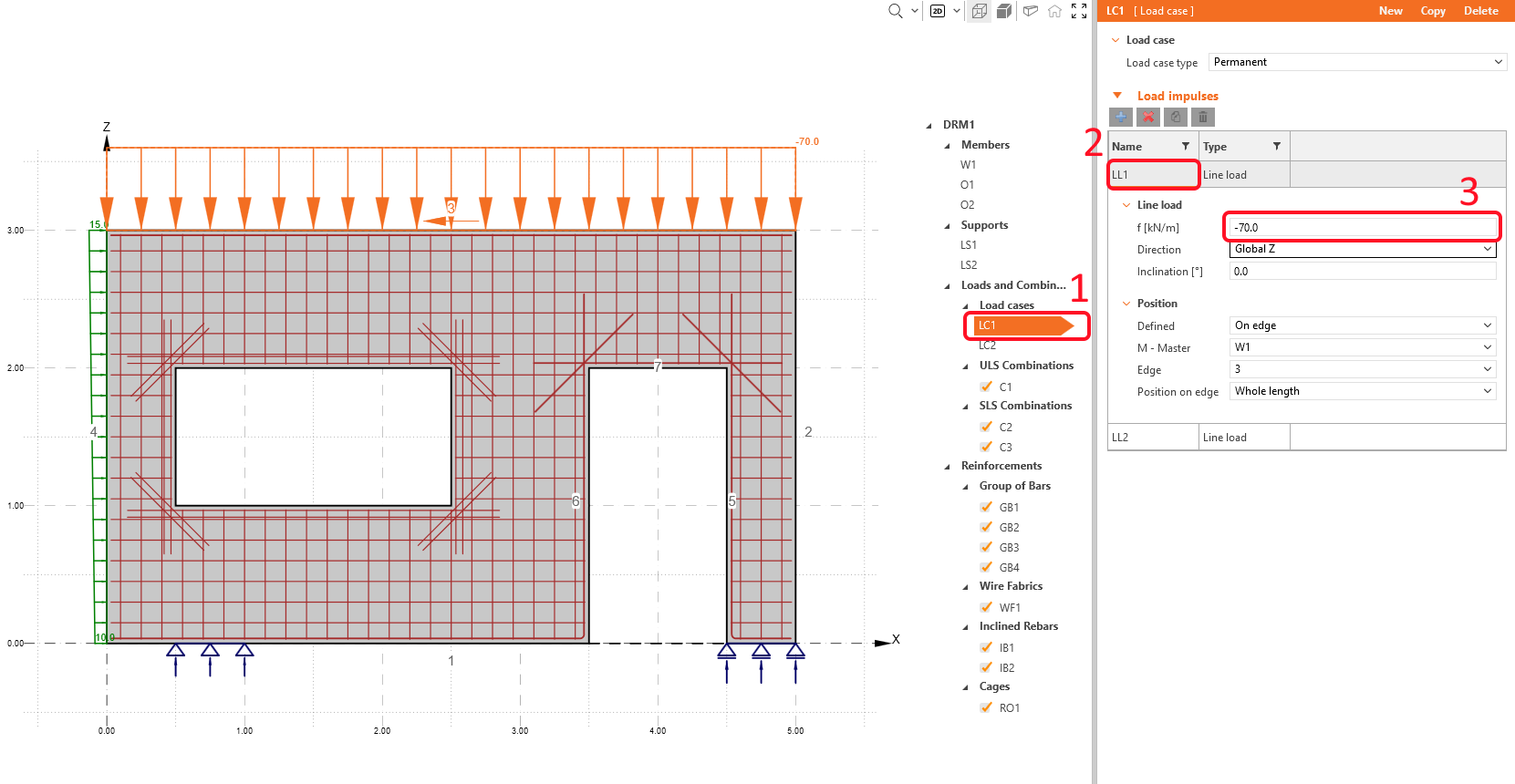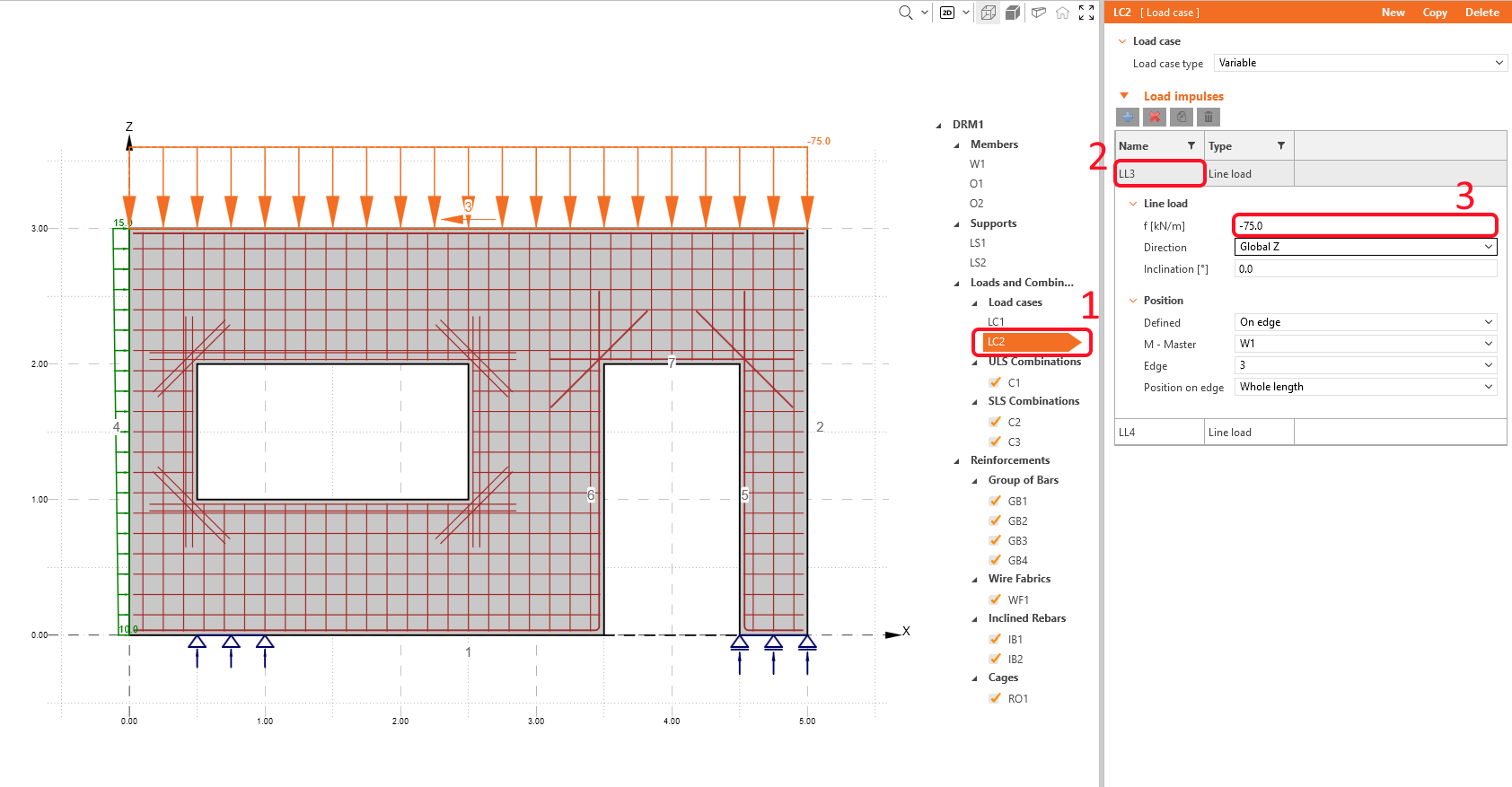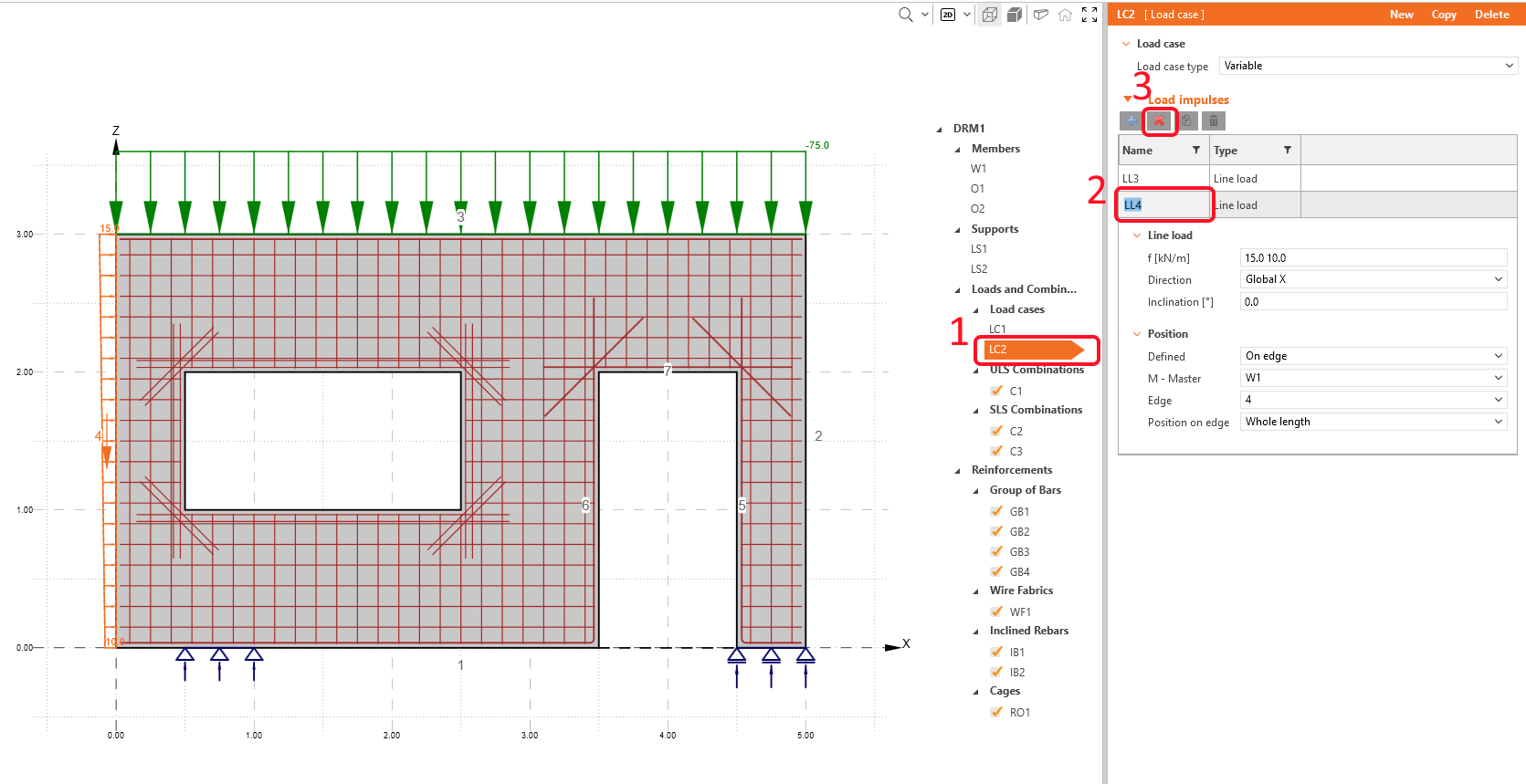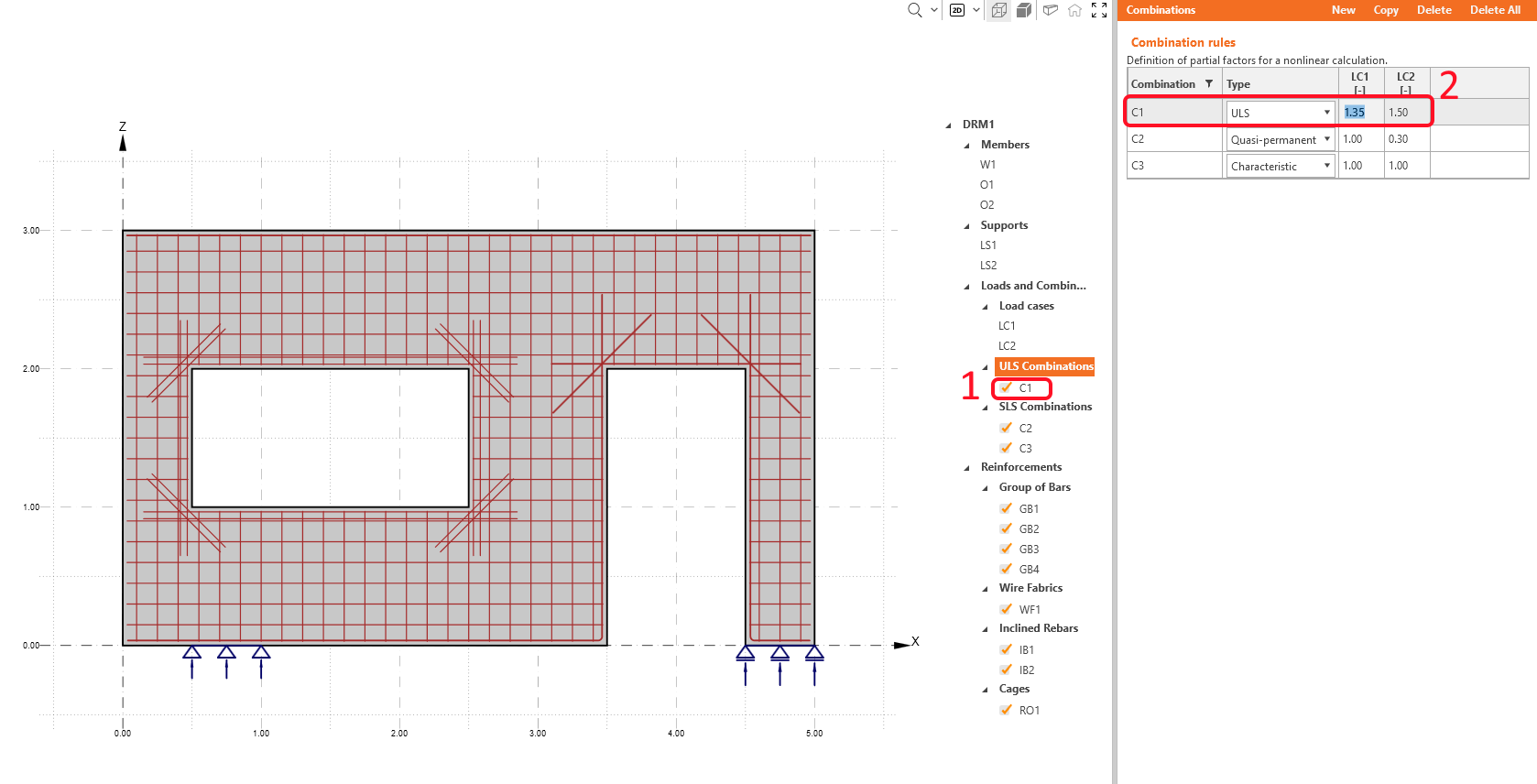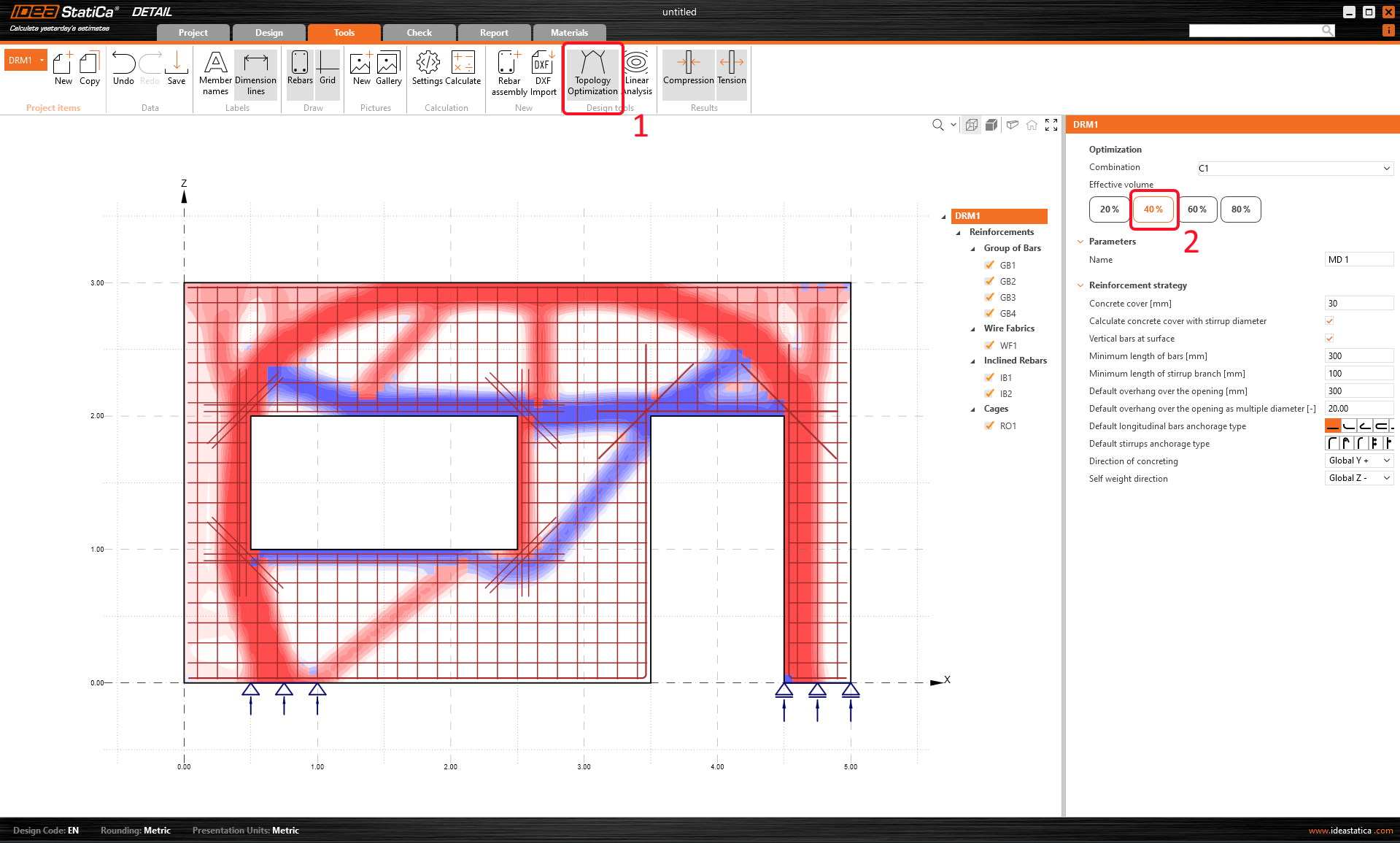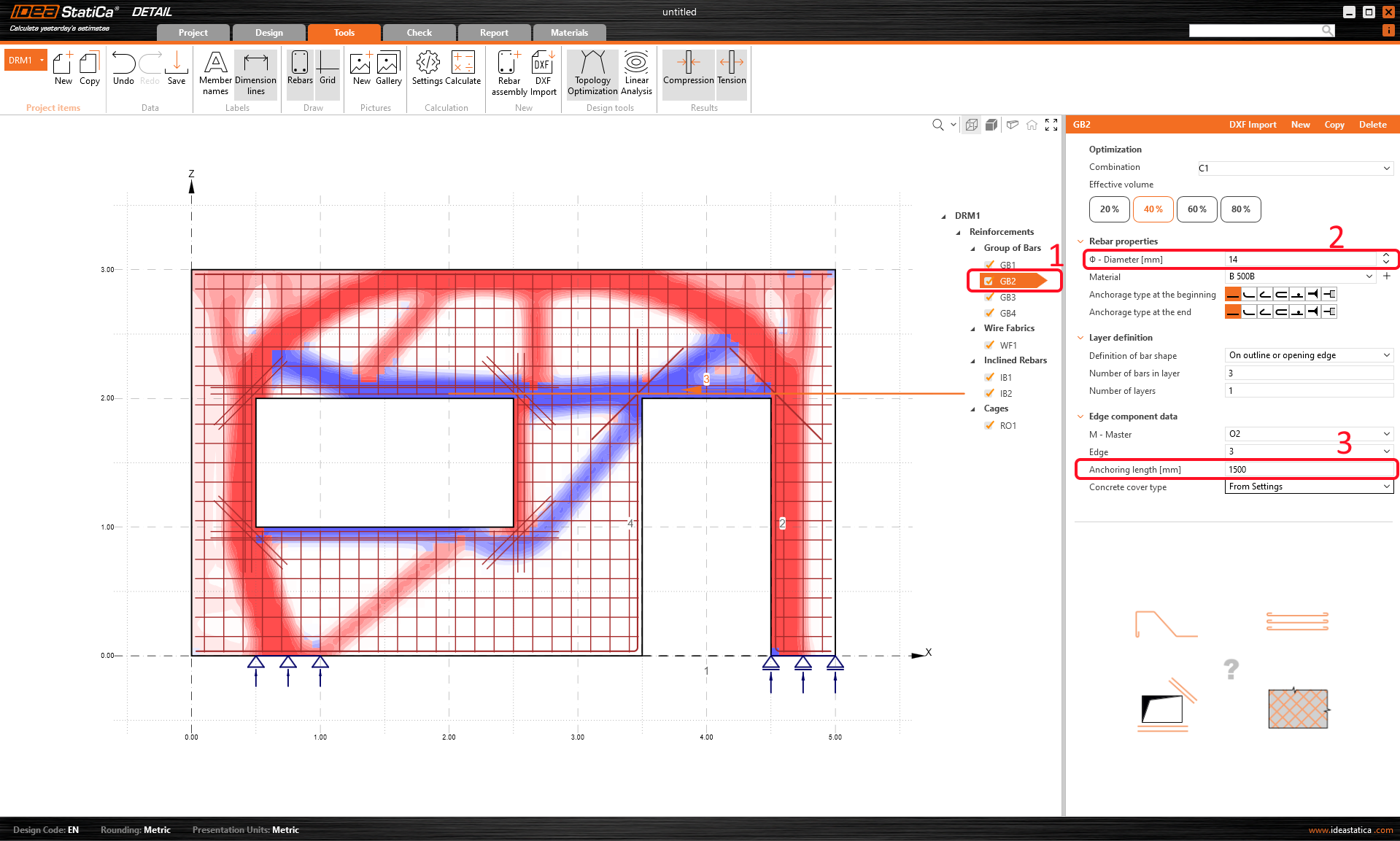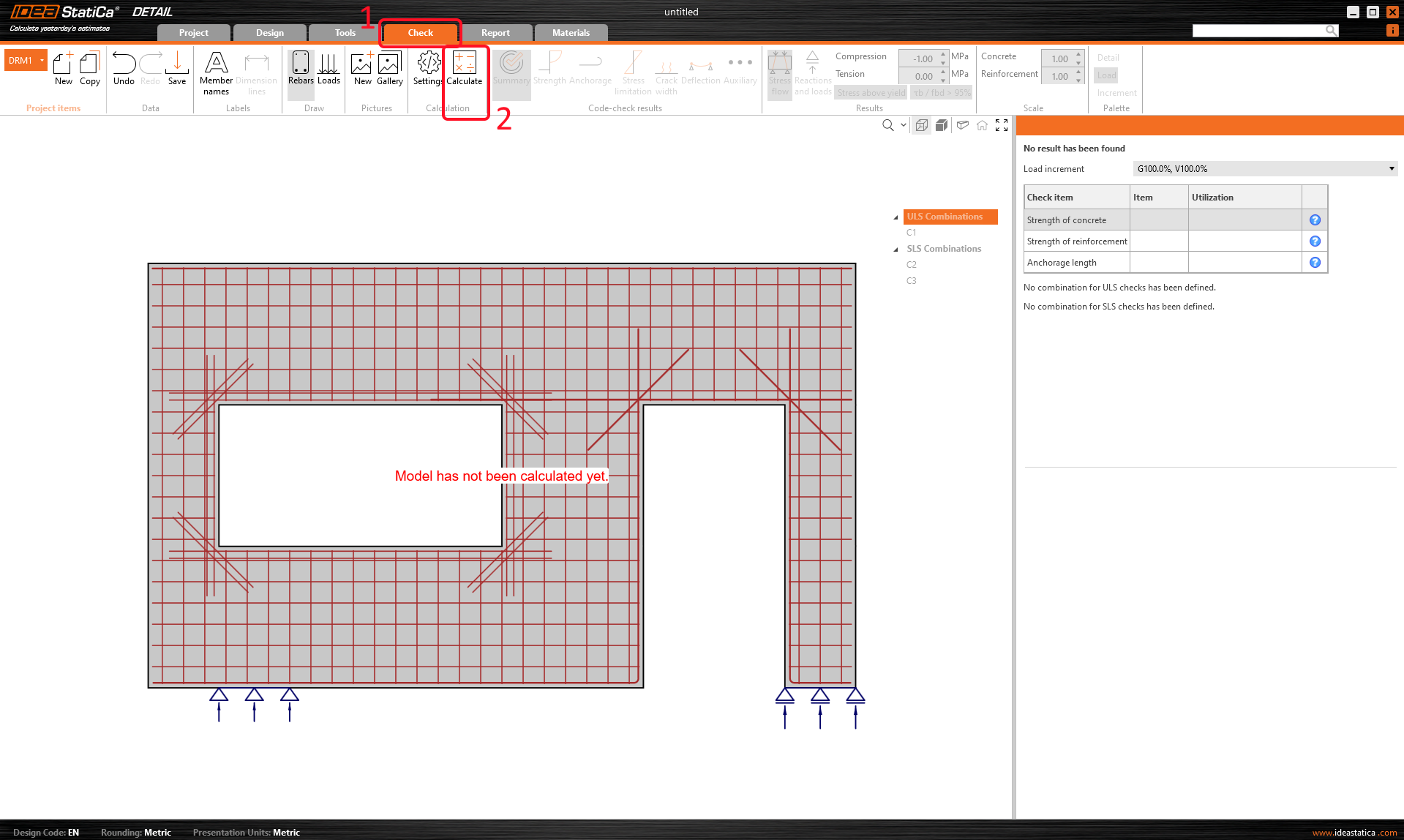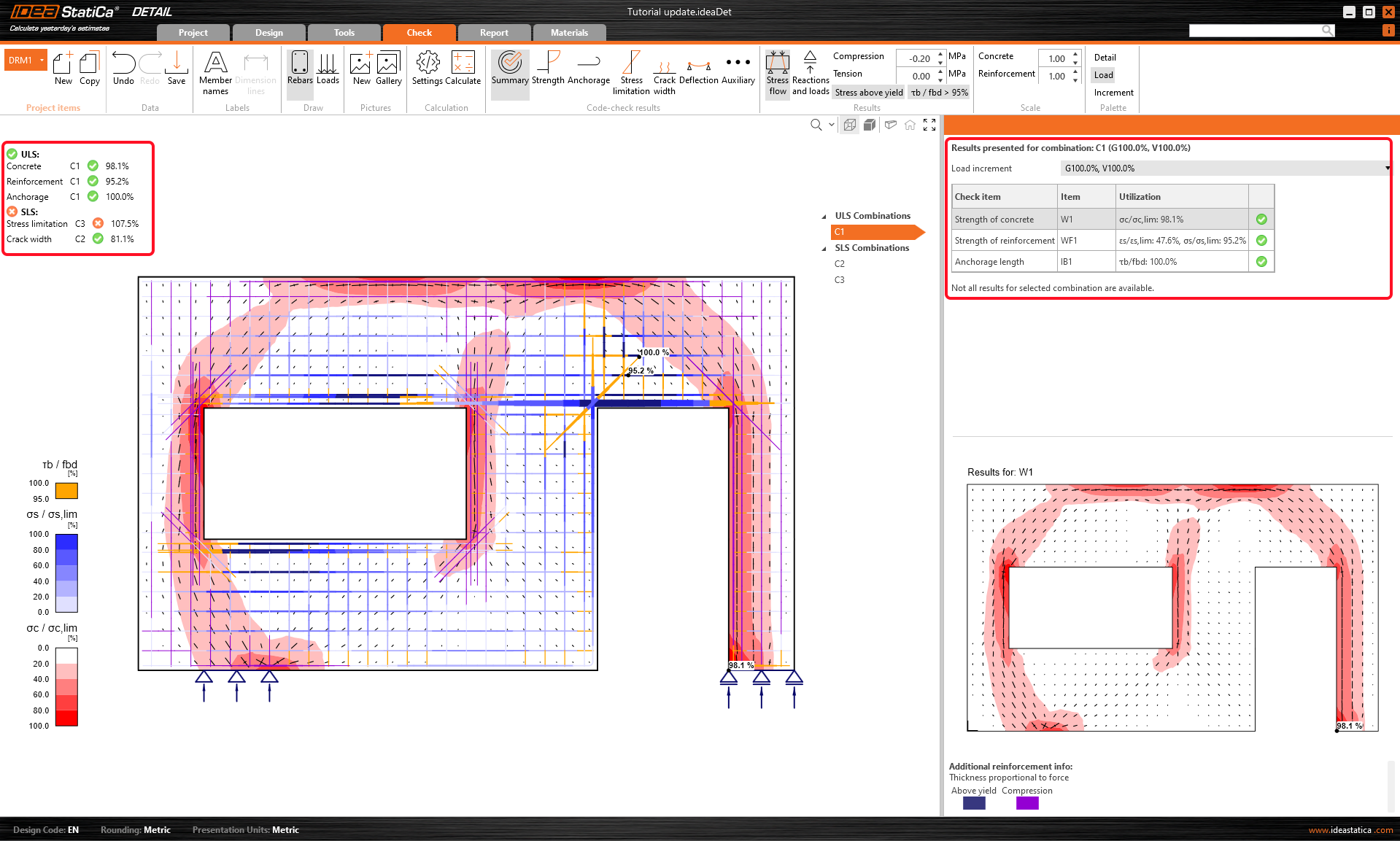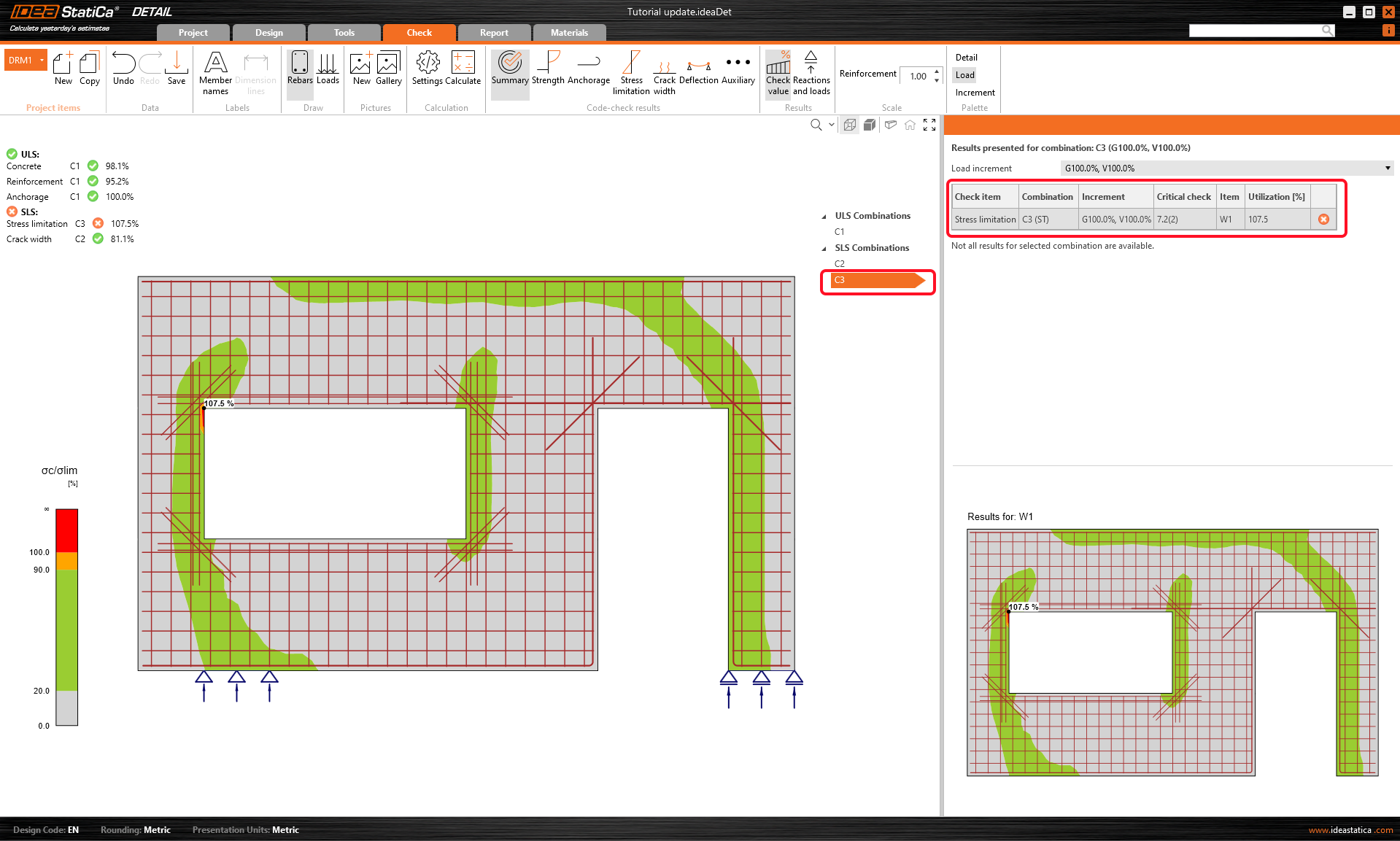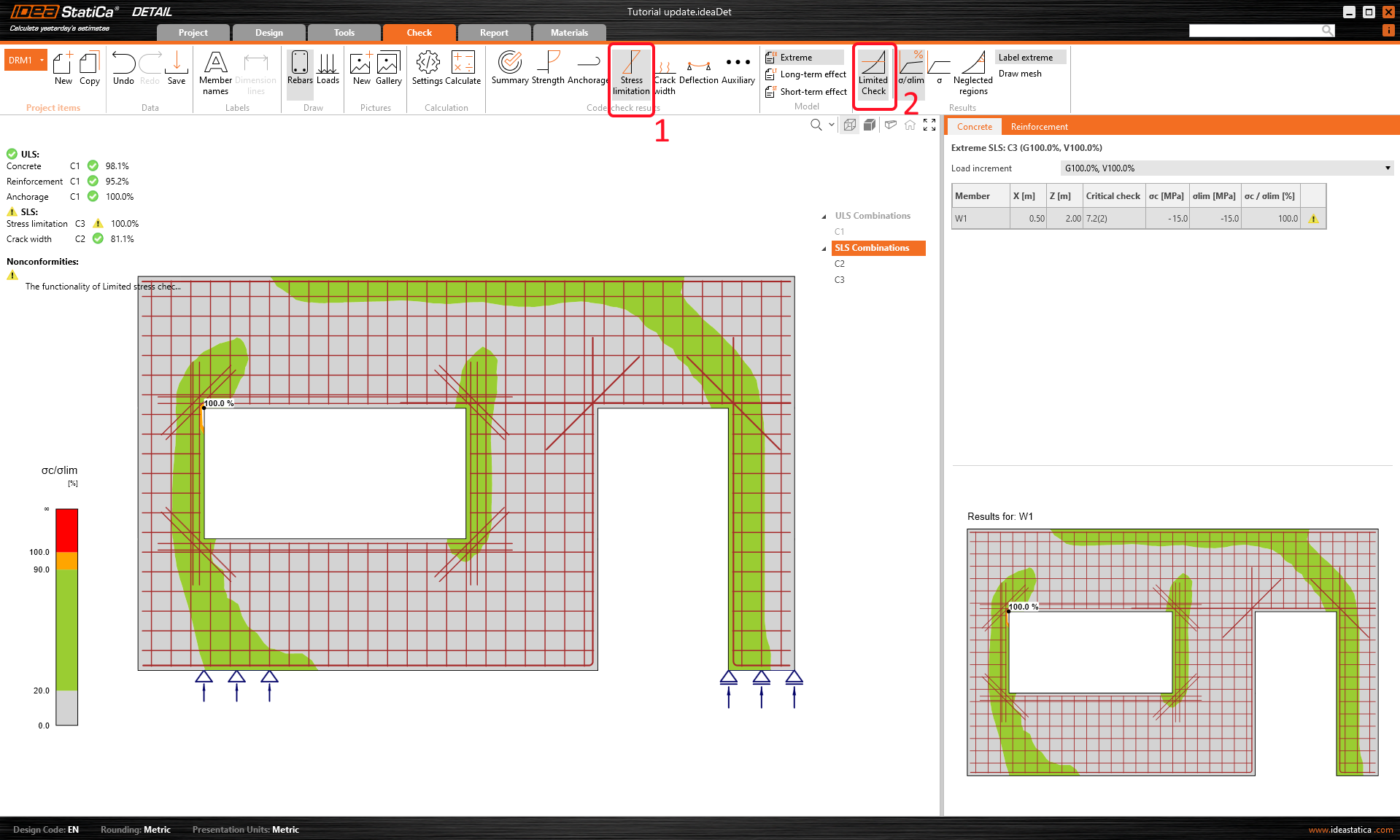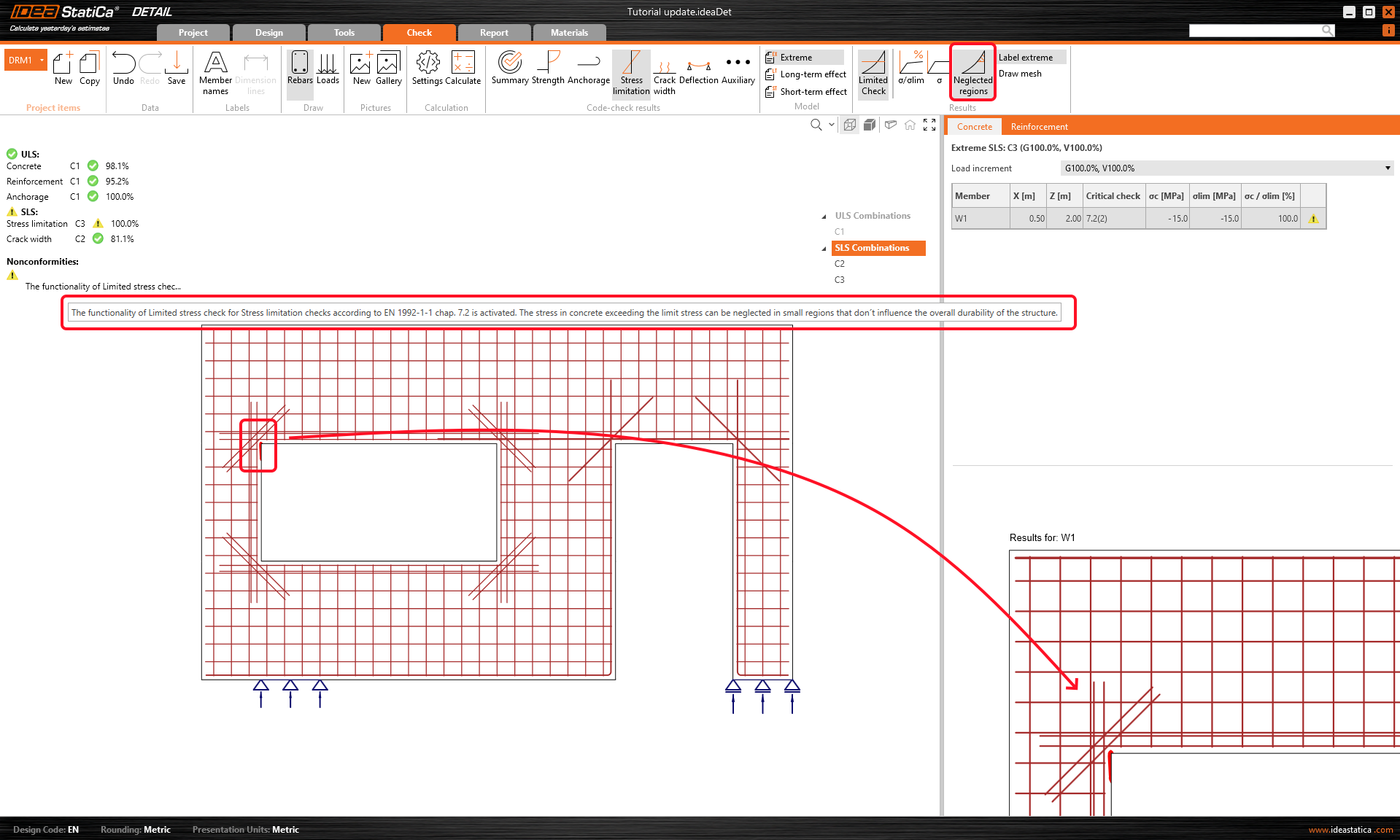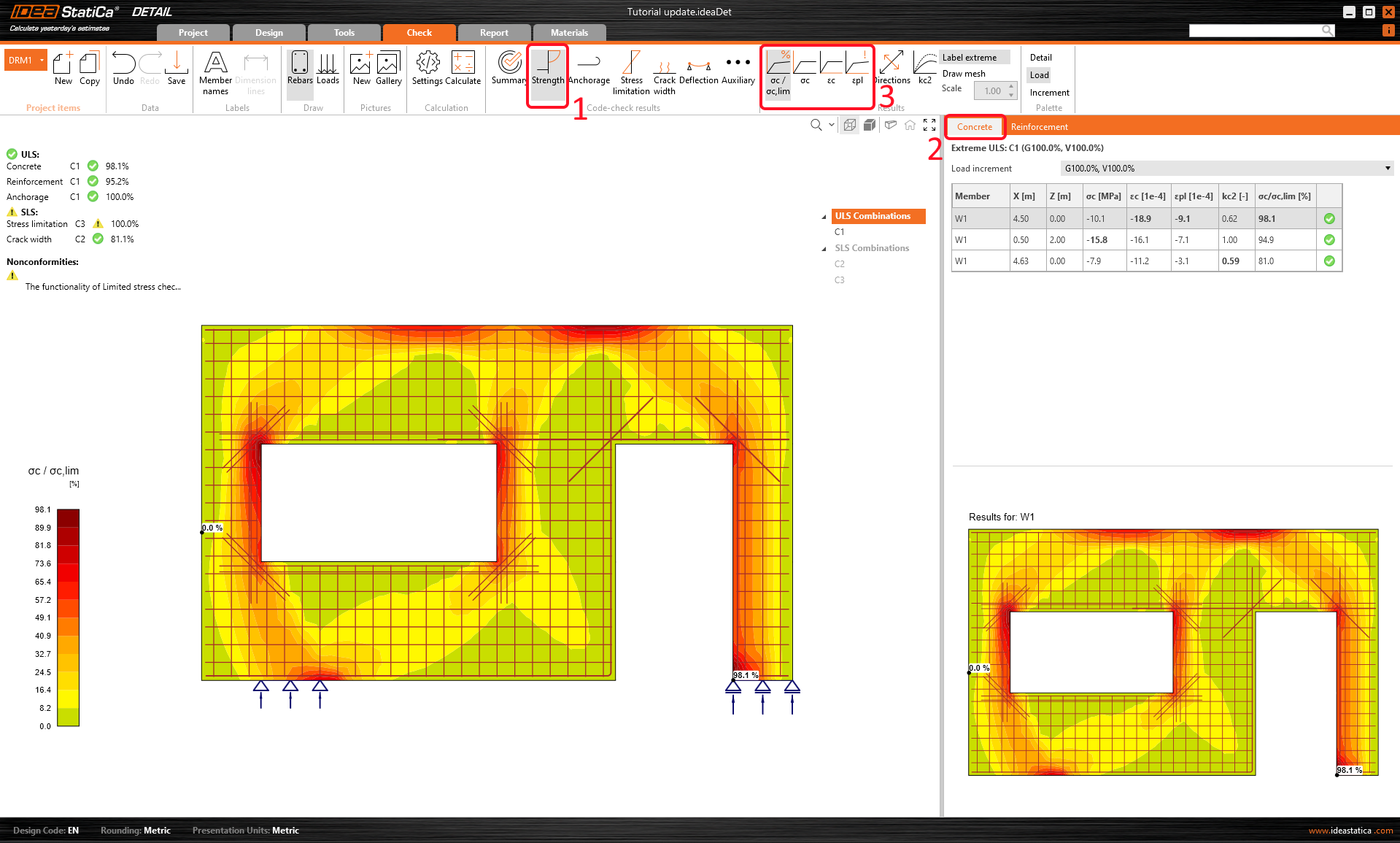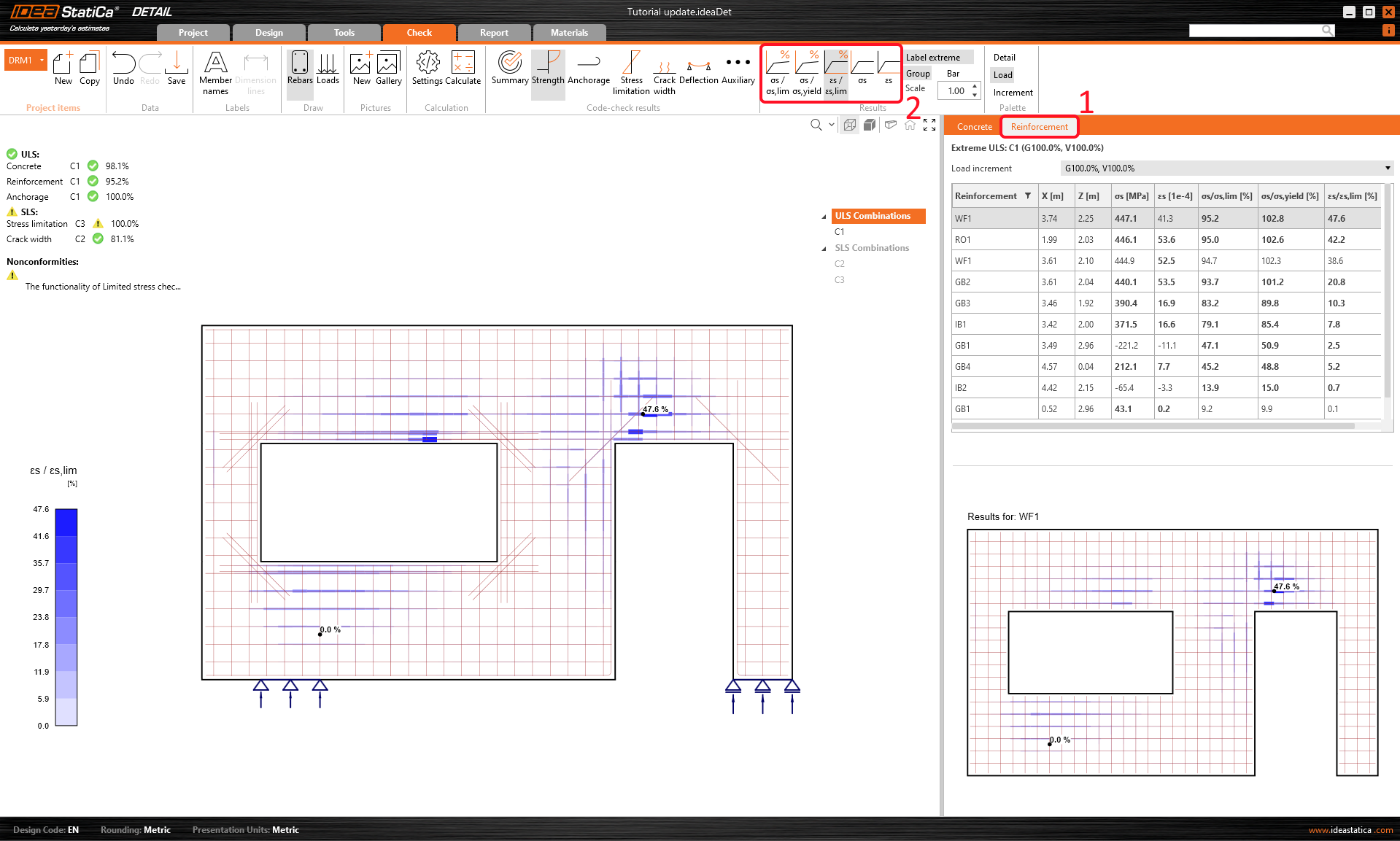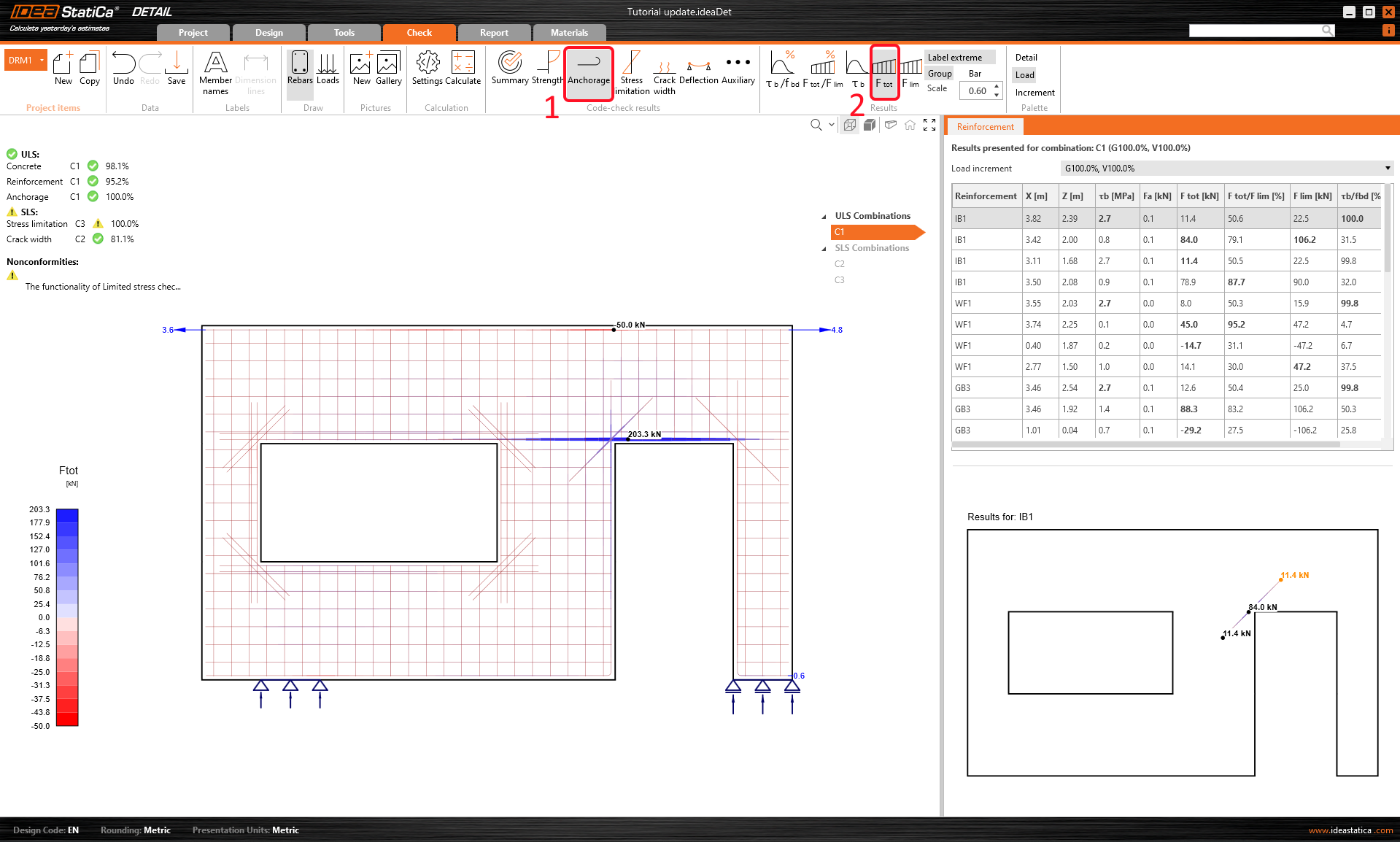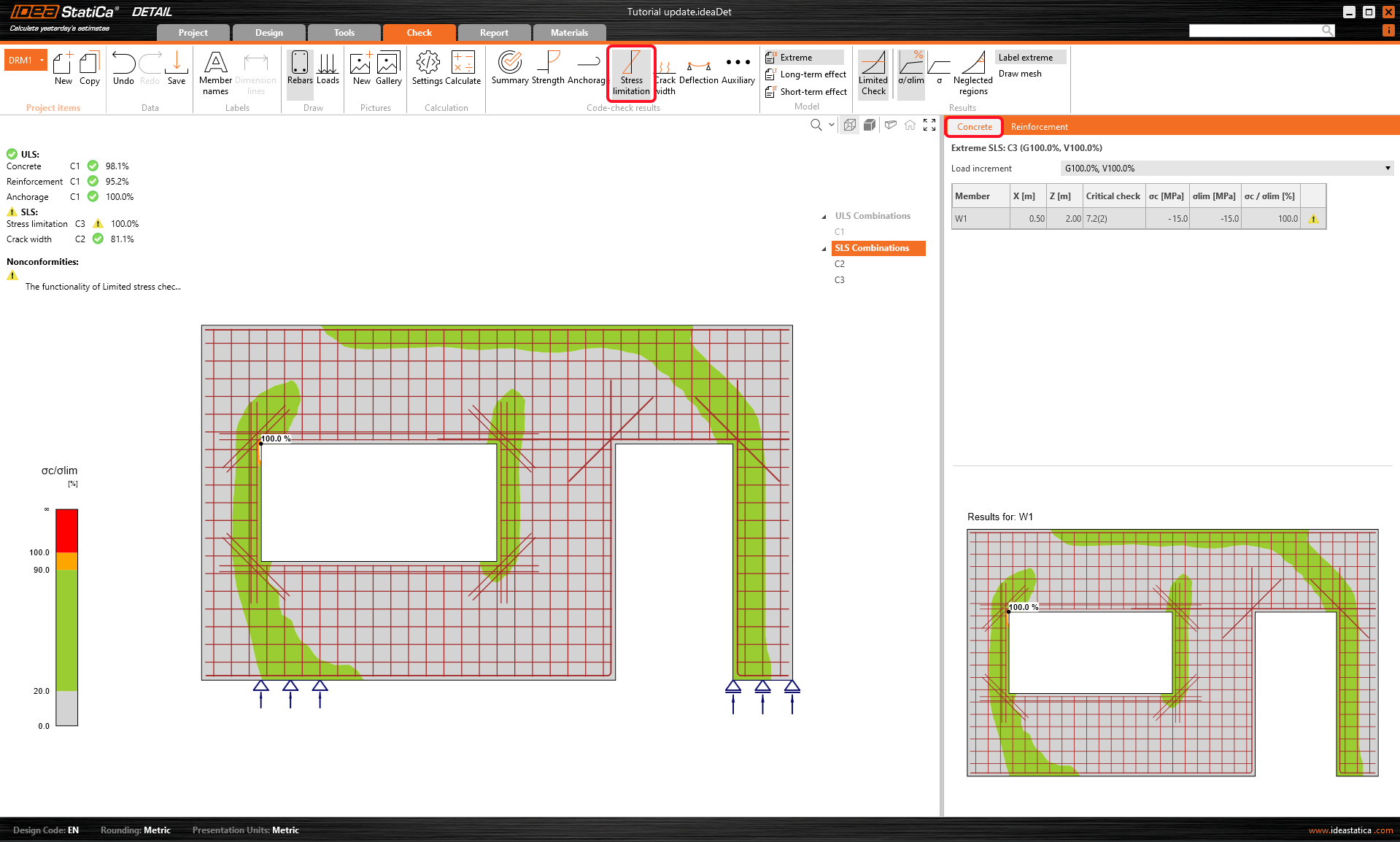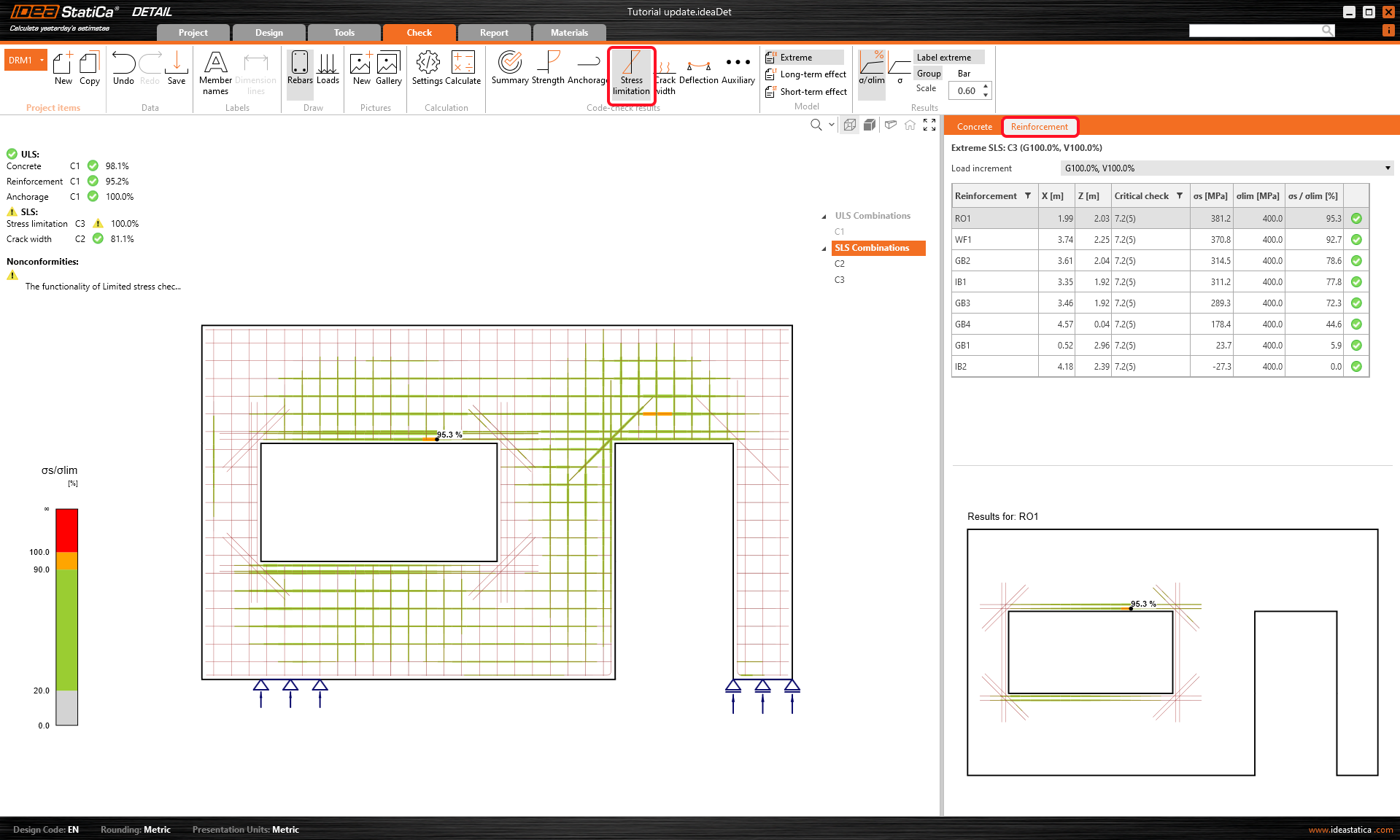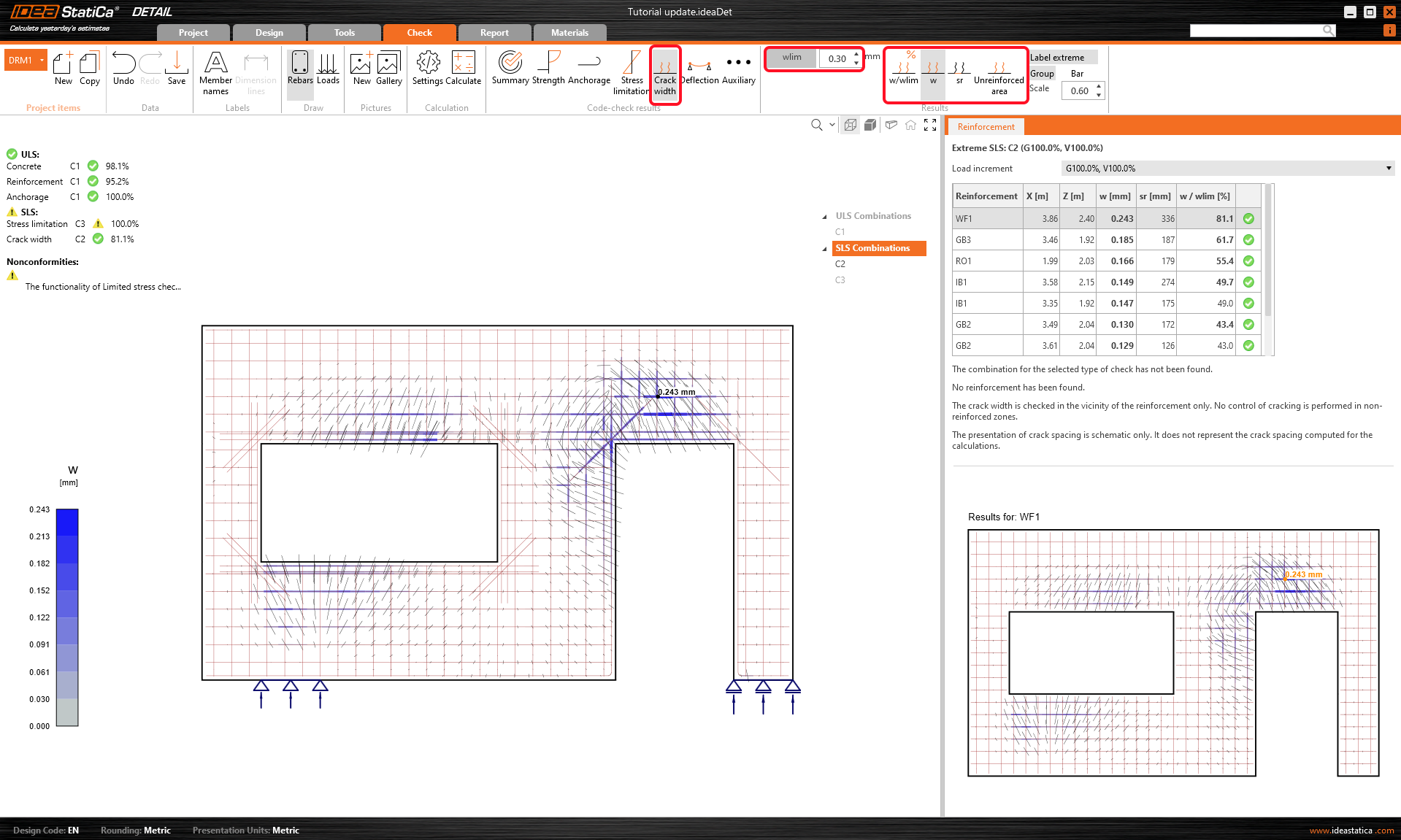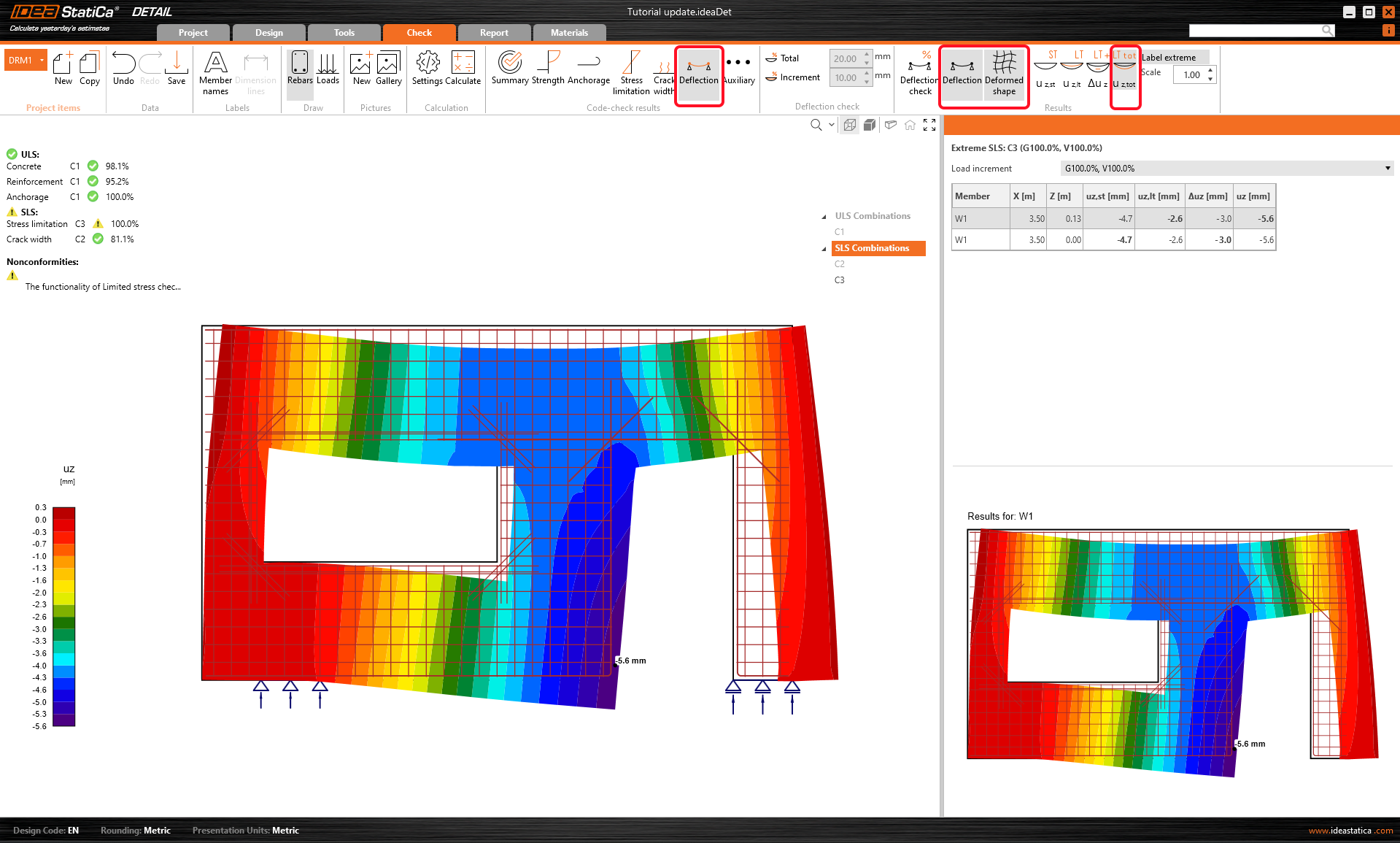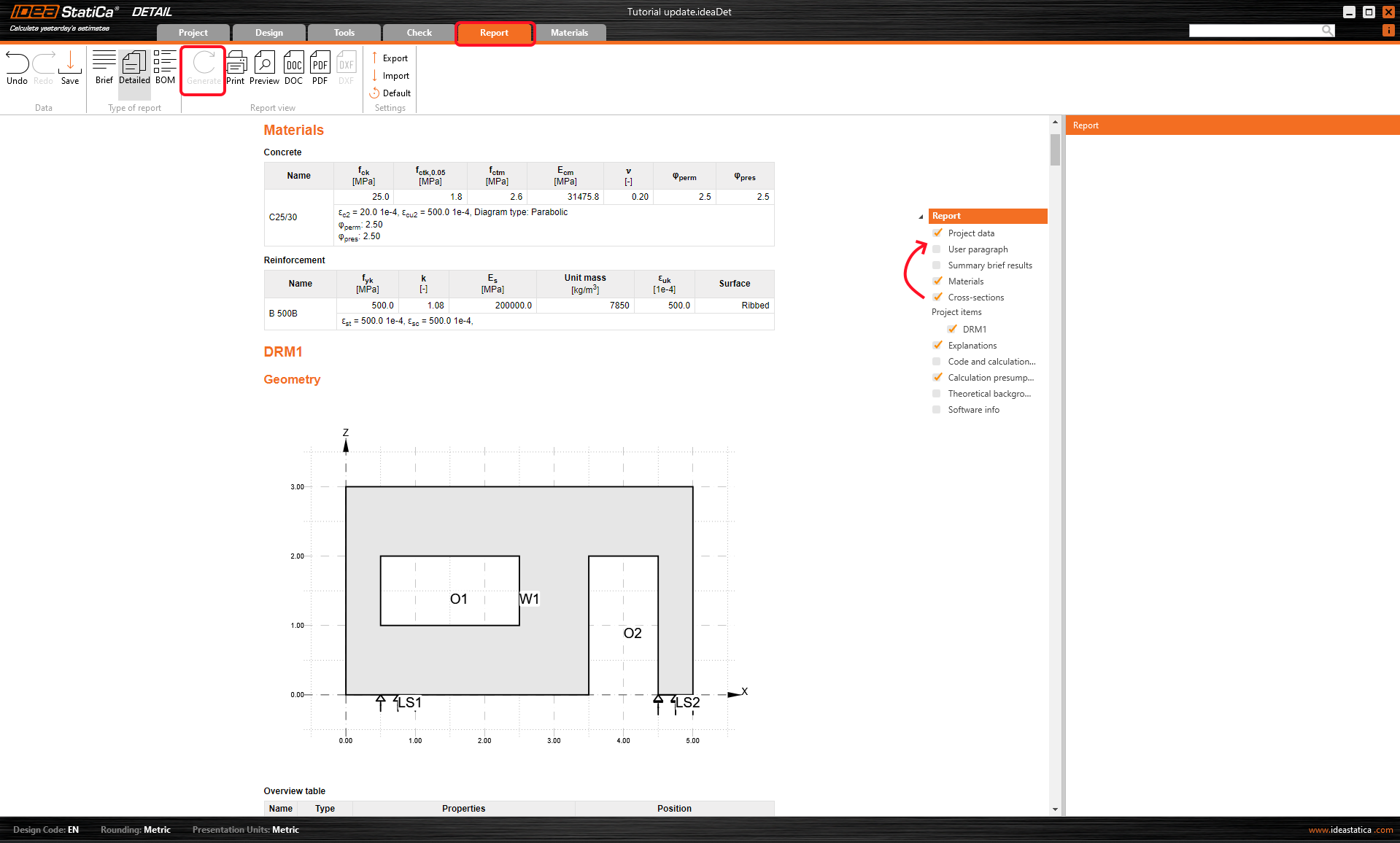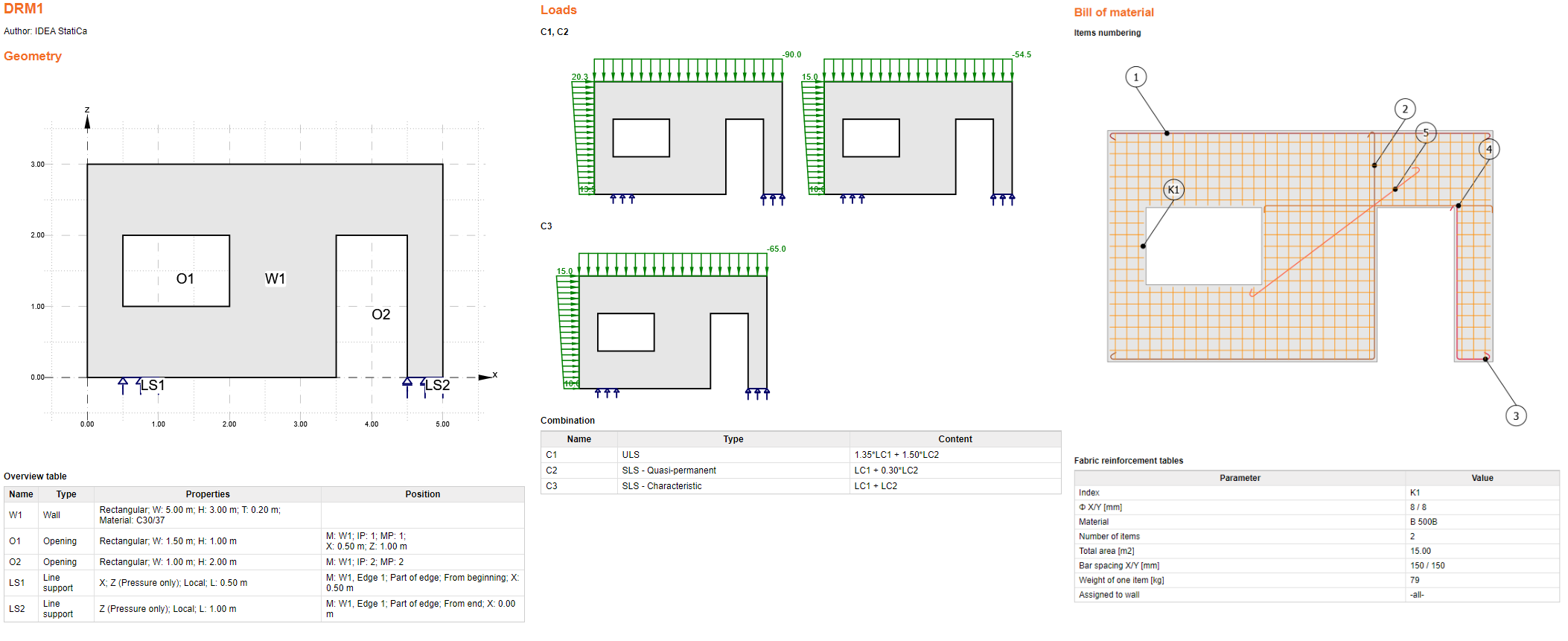Železobetonová stěna (EN)
1 Nový Projekt
Spusťme si aplikaci IDEA StatiCa Detail (stáhněte si nejnovější verzi). V hlavním okně aplikace IDEA StatiCa otevřeme aplikaci Detail a definujeme nový projekt.
V Průvodci oblastí diskontinuit, vyberte 2D typ modelu a následně šablonu stěny. Vyberte topologii oblasti diskontinuit - Stěna s okenními a dveřními otvory. Jako poslední nastavte vlastnosti podle obrázku (beton - C25/30, krytí - 30 mm).
2 Geometrie
Začněte s definicí Geometrie. Šablona již vytvořila šest prvků: stěnu W1, dva otvory O1 a O2 a tři liniové podpěry LS1-3.
Vyberte otvor O1 a zvětšete šířku okna na 2 m.
Posuňte otvor O2 doprava přepsáním jeho polohy X.
V tomto příkladu budeme pracovat se stěnou podepřenou dvěma lineárními podpěrami. Třetí podpěru LS3 vyberete kliknutím na ni v seznamu nebo kliknutím na prostřední podpěru v hlavním okně a následně ji odstraňte.
Geometrie stěny nyní vypadá takto:
Nebojte se překrytí podpory. Po výběru další položky v projektu se automaticky přizpůsobí geometrii.
- Další informace o definici geometrie najdete v části Typy geometrie v detailu
3 Zatížení
Nyní přejděte na sekci Zatěžovací stavy a kombinace ve stromu entit. Jak vidíte, šablona již vytvořila dva zatěžovací stavy a tři kombinace.
Zatěžovací stav LC1 (stálé) obsahuje dvě liniová zatížení v zatěžovacích impulsech: rovnoměrné svislé zatížení LL1 na horní hraně 3 a lineární vodorovné zatížení LL2 na levé hraně 4.
Změňte hodnotu svislého zatížení LL1 a ponechte výchozí hodnotu u lineárního vodorovného zatížení LL2.
V položce LL3 zvyšte hodnotu rovnoměrného zatížení.
V zátěžových impulsech LC2 (proměnný zatěžovací stav) odstraňte zatěžovací stav LC4.
Byly již definovány tři nelineární kombinace: C1 kontrola MSÚ. C2 je kvazistálá a C3 je charakteristická kombinace zatížení, obě definované pro kontroly podle kódu MSP(viz záložka Zátěžové případy a kombinace). Dílčí součenitele pro kombinací lze rovněž upravit.
Výpočty se provedou pouze pro zaškrtnuté položky (kombinace C1, C2 a C3).
- Další informace o vnitřních silách naleznete v části Obecný popis zatěžovacích impulsů v aplikaci Detail.
4 Výztuž
Než začnete s definicí výztuže, existují dva návrhové nástroje, které vám mohou pomoct pochopit chování konstrukce.
Lineární analýza
Spusťte lineární analýzu kliknutím na tlačítko na horní liště. Chcete-li lépe zobrazit nejvíce stlačená pole, můžete v horní liště nastavit filtr Tlak na -1,0 MPa.
Topologická optimalizace
Případně můžete použít pokročilejší nástroj Topologická Optimalizace a zjistit, jak by mělo vypadat nejefektivnější rozložení výztuže.
Pro nejefektivnější objem 40 % vypadá struktura takto (červené čáry opět představují tlak a modré čáry tah):
Přepneme se na Zadání/úpravy rozložení výztuže. Výsledky z návrhových nástrojů zůstanou na pozadí se světlejšími barvami, aby bylo vidět, zda vaše výztuž vyhovuje napjatým polím. Pokud je nechceme zobrazovat, stačí kliknout na ikonu Návrhové nástroje a vypnou se.
Využijete 6 předdefinovaných položek vytvořených šablonou.
Jak je vidět z výsledků Topologické Optimalizaci, nade dveřmi je tahová oblast. Proto je vhodné výztuž v této oblasti změnit.
Vyberte skupinu prutů GB2 a změňte průměr a kotevní délku. Malá oranžová šipka ve scéně určuje směr prutů.
Zobrazení Skutečný 3D můžete zobrazit na horní liště. Výsledky předběžných výpočtů je však třeba nejprve zobrazit.
- Osvojte si dovednosti výztužení tím, že si přečtete Definici Výztužení v aplikaci Detail
5 Výpočet a Posouzení
Přistupte k výpočtu projektu. V navigátoru pokračujte na položku Posudek a stiskněte tlačítko Výpočet na horní liště. Automaticky se vygeneruje model analýzy, provedou se výpočty a můžete zkontrolovat výsledky.
V okně s údaji v pravé části naleznete všechny podrobné výsledky. Nyní je uvedena pevnostní kontrola betonu v kombinaci MSÚ (C1).
Můžete si všimnout podílu použitého stálého a proměnného zatížení (P100 %, V100 %.)
Změnou řádků můžete zobrazit všechny kontroly dle normy. V Souhrnu jsou uvedeny hlavní výsledky pro MSÚ/MSP. Jak je vidět z obrázku, kontrola MSP není v pořádku - omezení napětí nevyhovuje.
Přejděte na kartu Napětí. Je zřejmé, že nevyhovující napětí je v rohu okenního otvoru, což znamená, že je špička napětí. Špičku napětí, lze zanedbat pomocí tlačítka Omezený posudek na pásu karet.
A pomocí tlačítka Oblasti k zanedbání můžete oblast zobrazit. Tento údaj bude přidán do protokolu jako důkaz velikosti oblasti, která byla při kontrole zanedbána.
Po použití této funkce se zobrazí upozornění, že byla zanedbána podle normy, a toto upozornění bude také zahrnuto do protokolu.
Chcete-li projít podrobné kontroly jednotlivých komponent, začněte kliknutím na záložku Pevnost. Tím se otevřou konkrétní kontroly ULS, jako je využití v napětí, napětí v hlavním směru, deformace a také mapa redukčního součinitele Kc2. Jak je uvedeno výše v tabulce, pro kontrolu MSÚ byla použita kombinace C1.
Pro lepší pochopení můžete si přečíst: Redukce pevnosti Betonu součenitelem kc2 v IDEA StatiCa Detail
Pokud chcete zobrazit tyto výsledky pro vyztuž, musíte kliknout na řádek s názvem Vyztuž. Tím se změní možnosti pásu a také se rozbalí tabulka výsledků. Můžete si zobrazit výsledky pro deformace a napětí v jednotlivých prutech a jejich využití.
Na kartě Kotvení můžete zobrazit výsledky bond modelu a zakotvení vložek výztuže. Výsledky zahrnují kotevní síly, průběh síly ve výztuži po délce vložky, napětí v soudržnosti a prokluz vložky proti betonu. Můžete si prohlédnout celkovou sílu, která je přenášena přes vybrané pruty skupiny.
- Více informací o výsledcích MSÚ naleznete v části Obecný popis výsledků ULS v aplikaci Detail.
Výsledky kontrol MSP naleznete na kartě Napětí, Trhliny a Průhyby. Pro stav omezení napětí byla rozhodující kombinace C2 pro kontrolu betonu, zatímco C3 pro kontrolu výztuže.
Vypočtené šířky trhlin lze zobrazit na kartě Trhliny (kombinace C2). Vypočtené hodnoty se porovnávají s mezní hodnotou wlim, v tomto případě 0,30 mm.
Můžete se také podívat na Deformovaný tvar stěny (horní lišta na kartě Průhyb).
- Více informací o výsledcích MSP naleznete v části Obecný popis výsledků MSP v aplikaci Detail.
6 Posudek
Všechny výsledky výpočtu můžete také prohlédnout ve výstupním protokolu. Protokol můžete upravit dle potřeby nebo exportovat do DOC/PDF formátu pomocí tlačítek v horní liště. Při podržení tlačítka myši, můžete přetáhnout jednotlivé kapitoly a upravit tak strukturu výstupního protokolu.
Stěnu s otvory jste navrhli, optimalizovali a zkontrolovali podle normových předpisů.